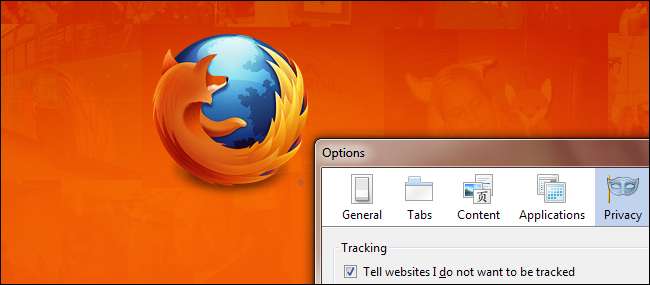
Firefox - це один з найпопулярніших веб-браузерів, який працює під управлінням Windows, Linux та Mac OS X. Firefox має безліч вбудованих, корисних функцій, і ви можете встановити безліч розширень для розширення його функціональних можливостей.
Ми розглянули багато функціональних можливостей Firefox та включили посилання на статті нижче, що охоплюють функції та розширення, які можуть допомогти вам максимально використати Firefox та покращити роботу веб-перегляду.
Вкладки
Панель вкладок Firefox дуже корисна сама по собі, і її можна покращити за допомогою багатьох розширень. У наступних статтях показано, як приховати та показати панель вкладок, як закрити вкладку за допомогою комбінації клавіш, а також поради щодо видалення кнопки закриття з вкладок. Ви також можете дізнатися різницю між захистом вкладки та блокуванням вкладки. Налаштуйте та вдосконаліть панель вкладок, використовуючи одне з двох дуже корисних розширень - Tab Mix Plus та Tab Kit.
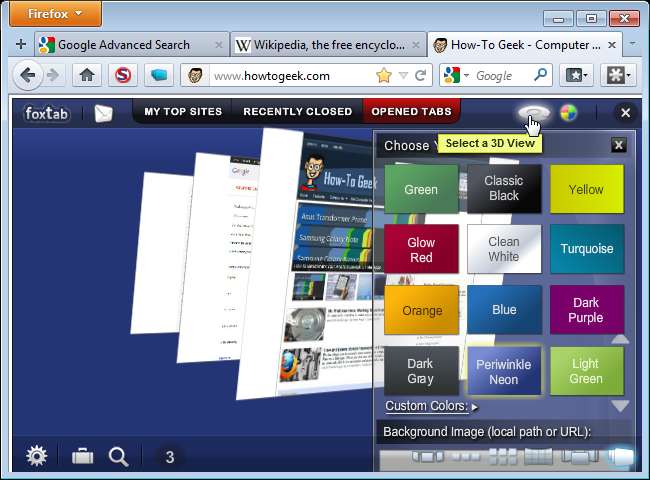
- Приховати та показати панель вкладок у Firefox за допомогою комбінованого комбінації клавіш
- Коли використовувати захист Tab та Lock Tab у Firefox
- Налаштуйте поведінку вкладок у Firefox за допомогою Tab Kit
- Покращте можливості перегляду вкладок Firefox за допомогою Tab Mix Plus
- Легко керуйте відкритими вкладками та Windows за допомогою Firefox Showcase
- Швидко закрийте вкладку за допомогою комбінації клавіш у Firefox
- Швидка порада: Видаліть кнопку закриття з вкладки Firefox
- Перегляд та перегортання вкладок Firefox у 3D
- Швидка порада: Перемикач спливаючих меню Firefox Ctrl + Tab
Закладки, панелі інструментів та меню
У наступних статтях показано різні способи вдосконалення та налаштування функції закладок у Firefox, а також панелей інструментів та меню. Ви можете легко отримати доступ до своїх несортованих закладок, завжди відкривати закладки на нових вкладках та додавати спеціалізовані кнопки на панелі інструментів. Панель закладок можна зменшити до однієї кнопки панелі інструментів, а також автоматично приховати, щоб заощадити місце. Існує також розширення, яке дозволяє вам налаштовувати меню, щоб ви могли відображати лише ті параметри, які ви використовуєте.
ПРИМІТКА. Доступ до бібліотеки відрізняється від згаданого в статті про доступ до несортованих закладок нижче (“Простий доступ до ваших несортованих закладок”). Щоб отримати доступ до Бібліотеки, виберіть Показати всі закладки в меню Закладки або на кнопці Закладки на панелі інструментів Закладки. Ви також можете натиснути Ctrl + Shift + B.
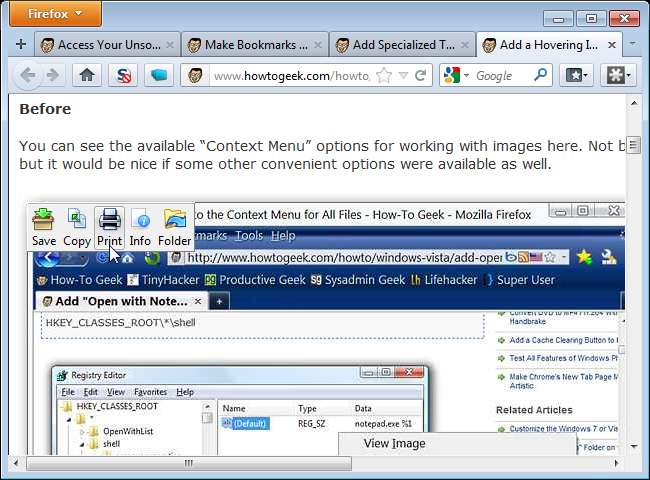
- Доступ до ваших несортованих закладок - простий спосіб
- Зробіть закладки завжди відкритими на нових вкладках простим способом
- Додайте спеціалізовані кнопки панелі інструментів до Firefox простим способом
- Додайте панель інструментів із наведеним зображенням у Firefox
- Налаштуйте меню у Firefox
- Зменшіть панель закладок до кнопки панелі інструментів - How-To Geek
- Автоматичне приховування панелі закладок у Firefox - How-To Geek EndFragment
Посилання та URL-адреси
Чи часто ви копіюєте посилання та URL-адреси у Firefox? Існує кілька розширень, які спрощують копіювання посилань та URL-адрес у різних форматах та зберігають посилання та URL-адреси як файли. Ви також можете легко переглянути попередні посилання та веб-сторінки, перш ніж натискати на них, і переглядати URL-адреси як підказки замість URL-адреси, що відображається в рядку стану.
Ми також перерахували розширення нижче, яке дозволяє легко створювати скорочені URL-адреси для надсилання електронних листів друзям або публікацій на форумах або на сайтах соціальних мереж, а також розширення скорочених URL-адрес, щоб ви могли бачити, куди насправді посилаються посилання, і уникати натискання на потенційно шкідливих, шкідливих посилання.
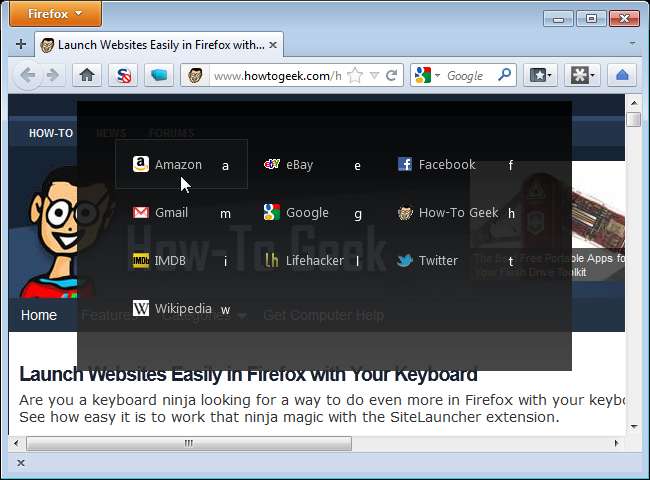
- Створення попередньо відформатованих посилань у Firefox
- Виберіть з декількох форматів "Копіювати" для посилань на веб-сторінки у Firefox
- Легко запускайте веб-сайти у Firefox за допомогою клавіатури
- Збережіть посилання та URL-адреси веб-сторінок як файли у Firefox
- Попередній перегляд посилань та зображень у Firefox простим способом
- Переглядайте URL-адреси як підказки у Firefox
- Швидко та легко скорочуйте URL-адреси за допомогою розширення Firefox
- Легко розширюйте скорочені URL-адреси у Firefox
Форми
Ми всі заповнюємо форми в Інтернеті, щоб зареєструватися на форумах, купувати речі тощо. Якщо щось піде не так під час заповнення форми, можливо, доведеться заповнювати форму заново. В одній із перелічених нижче статей показано, як використовувати розширення для Firefox, що дозволяє відновити втрачені дані форми та автоматично вставити їх назад у форму.
Також є посилання на статтю про розширення Firefox, що дозволяє зберігати бібліотеку обрізаного тексту, який ви часто використовуєте у формах, і легко вставляти текстові вирізки у форми за допомогою розширення Firefox.
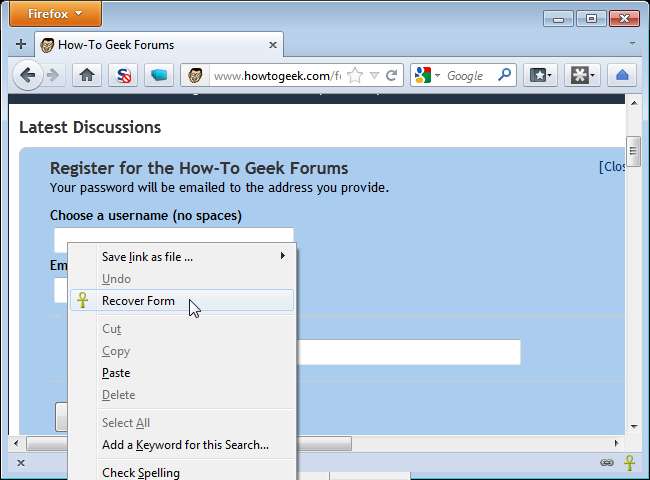
- Відновити дані втраченої форми у Firefox
- Створіть бібліотеку обрізаного тексту для Інтернет-форм у Firefox
Зовнішній вигляд
Якщо ви хочете налаштувати зовнішній вигляд Firefox, нижче є статті, які допоможуть вам зі стилями користувачів, які дозволяють змінити вигляд веб-сайтів, та Personas, які є безкоштовними, простими для встановлення «скінами» для Firefox. Також є стаття, яка показує вам короткий підказку про те, як вимкнути значки, які відображаються в адресному рядку у Firefox.
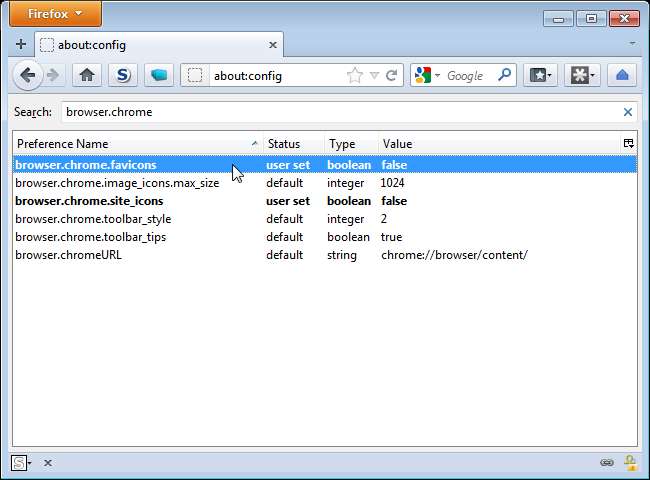
- Посібник для початківців щодо стилів користувача для Firefox
- Швидка порада: вимкніть Favicons у Firefox
- Розширте вбудовану функціональність персоналів Firefox за допомогою Personas Plus
Налаштування
Існує багато способів налаштувати Firefox. У наступних статтях показано такий спосіб, як використання сторінок About: про Firefox, встановлення Firefox поверх усіх інших вікон на робочому столі, запобігання відображенню вікна Завантаження при кожному завантаженні файлу та поєднання адресних і пошукових рядків. Якщо ви вирішили повернутися до налаштувань Firefox за замовчуванням, у статті «Відновити налаштування за замовчуванням у Firefox, не видаляючи його» показано, як це зробити без необхідності переінсталювати Firefox.
ПРИМІТКА. Якщо ви використовуєте Firefox Portable і хочете відновити налаштування за замовчуванням без перевстановлення програми, як описано в статті “Відновлення налаштувань за замовчуванням у Firefox без його видалення” нижче, існує спосіб запустити Firefox Portable в безпечному режимі .
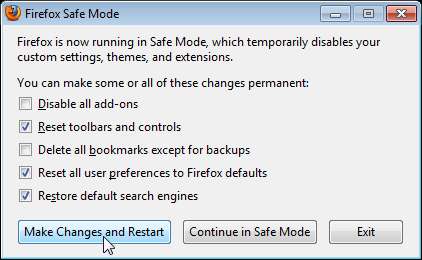
- Знайдіть приховані функції та великодні яйця на сторінці Про: сторінки Firefox
- Відновіть налаштування за замовчуванням у Firefox, не видаляючи його
- Встановіть Firefox таким, щоб він знаходився поверх інших Windows
- Поєднуйте адресні та пошукові панелі у Firefox
Кеш
Веб-кеш - це місце для тимчасового зберігання веб-документів, таких як HTML-сторінки та зображення. Кеш може зменшити використання пропускної здатності та навантаження сервера. Також допоможе, якщо ви втратите зв’язок і хочете переглянути веб-сторінку. У наступних статтях показано, як отримати доступ до кешу Firefox та як очистити кеш одним клацанням миші.
ПРИМІТКА: Кнопка на панелі інструментів для розширення кнопки Порожній кеш тепер називається Порожній кеш і виглядає як кнопка під курсором на зображенні нижче.
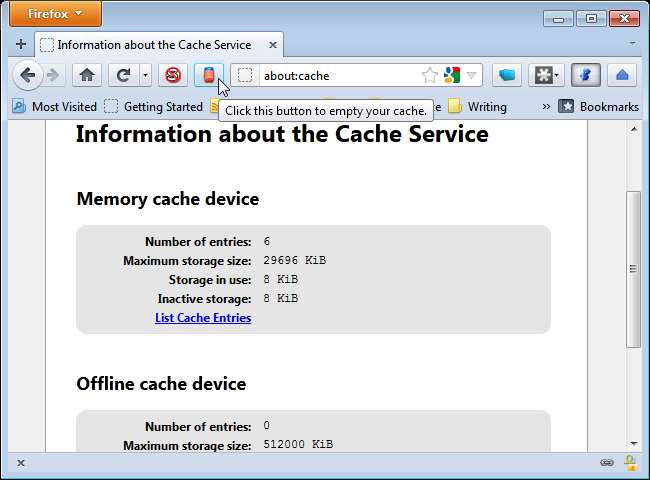
Безпека та конфіденційність
Безпека дуже важлива під час перегляду веб-сторінок, і Firefox має деякі корисні вбудовані функції безпеки та конфіденційності, а також підтримку багатьох розширень, які додають інші функції безпеки. У наступних статтях показано, як переглядати та видаляти пароль, який ви зберігаєте у Firefox, легко вимикати JavaScript, керувати та очищати файли cookie та веб-історію, а також легко переходити в режим приватного перегляду та з нього.
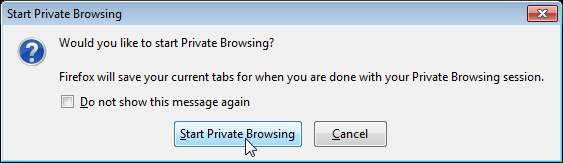
- Перегляд і видалення збережених паролів у Firefox
- Вимкніть JavaScript у Firefox простим способом
- Видаліть або заблокуйте файли cookie у Firefox
- Видаліть історію веб-сайту, який ви щойно відвідали у Firefox
- Переключіться на режим приватного перегляду за допомогою перемикання режиму приватного перегляду
- Як оптимізувати Mozilla Firefox для максимальної конфіденційності
- Очищайте історію браузера автоматично, коли Firefox закривається
Профілі, резервні копії та синхронізація
Після налаштування параметрів у Firefox та встановлення розширень, щоб отримати браузер саме таким, яким ви його бажаєте, корисно створити резервну копію свого профілю, який містить усі ці параметри та розширення. Нижче наведено посилання на статтю про безкоштовний інструмент MozBackup, який створить резервну копію всього вашого профілю Firefox, а також іншого програмного забезпечення Mozilla, включаючи портативні програми. Також є посилання нижче на статтю про синхронізацію даних Firefox із Firefox на інших комп’ютерах та пристроях. Ми навіть показуємо вам дурний фокус, який дозволяє зламати сховище даних профілю Firefox та змінювати інформацію у своєму профілі за допомогою редактора баз даних SQL.
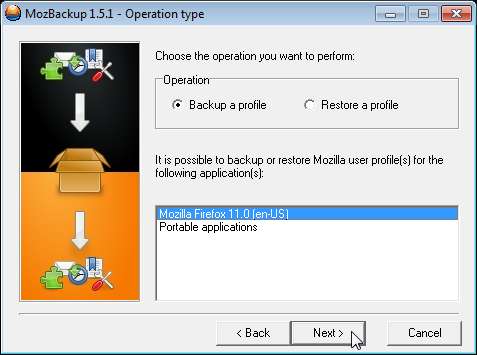
- Як синхронізувати дані браузера за допомогою Firefox Sync
- Нерозумні хитрощі: Злом даних про профіль профілю Firefox
- Резервне копіювання програмного забезпечення на базі Mozilla за допомогою MozBackup
Швидкість і продуктивність
Чи здається Firefox повільним і млявим? Firefox може використовувати досить багато системної пам'яті під час звичайного використання. Існують різні способи прискорити Firefox та покращити його роботу. В одній із перелічених нижче статей розглядається, чи насправді працюють засоби очищення пам’яті Firefox. Ми також розглянули чотири безкоштовні інструменти, які дозволяють порівняти ваш веб-браузер, два з яких працюють з Firefox.
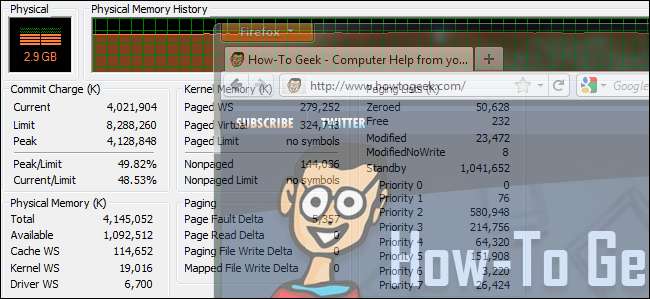
- Як порівняти свій веб-браузер: 4 безкоштовні інструменти
- HTG пояснює: Чи насправді працюють засоби для очищення пам'яті Firefox?
Завантаження
Великою частиною серфінгу в Інтернеті є завантаження всіх видів речей, таких як програми, зображення, музика, фільми тощо. Firefox має власний менеджер завантажень, але ви можете додати розширені можливості завантаження до Firefox за допомогою розширення DownThemAll. Якщо вам потрібне інше місце за замовчуванням для завантажень, ви можете легко змінити розташування файлу для завантаження у Firefox, змінивши налаштування.

- Додайте розширені можливості завантаження до Firefox за допомогою DownThemAll
- Швидка порада: Змініть розташування файлу для завантаження Firefox
Пошуки
Більшість з нас робить пошук в Інтернеті щодня. Нижче наведено кілька посилань на статті про функції та розширення Firefox, які покращують та покращують можливості пошуку Firefox. Ви можете легко відкрити результати пошуку на новій вкладці, упорядкувати свої пошукові системи в папки, здійснити пошук безпосередньо з адресного рядка Firefox та додати форми пошуку з веб-сайтів на панель пошуку Firefox.
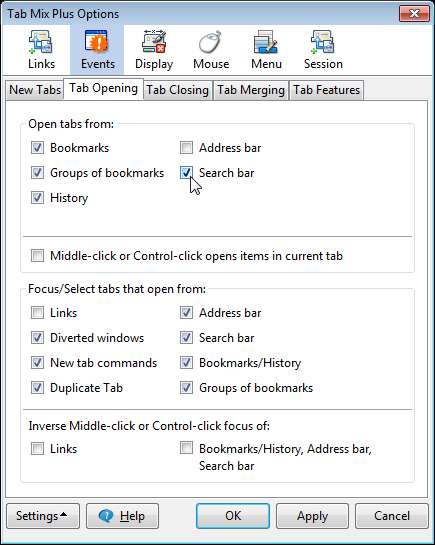
- Швидка порада: Відкрийте пошук Firefox у новій вкладці
- Організуйте пошукові системи Firefox у папки
- Додайте форми пошуку в рядок пошуку Firefox
Інші корисні розширення
Для розширення функціональних можливостей Firefox доступно багато розширень, яких тут не можна назвати занадто багато. Нижче ми перерахували деякі розширення, про які ми розповіли в How-To Geek, які можуть покращити та покращити ваш досвід перегляду веб-сторінок із Firefox.
ПРИМІТКА. Розширення ReloadEvery, про яке йдеться в статті «Налаштування автоматичного перезавантаження сторінок на своїх веб-сторінках у Firefox» нижче, також інтегровано в розширення Tab Mix Plus, згадане у розділі «Вкладки» на початку цієї статті.
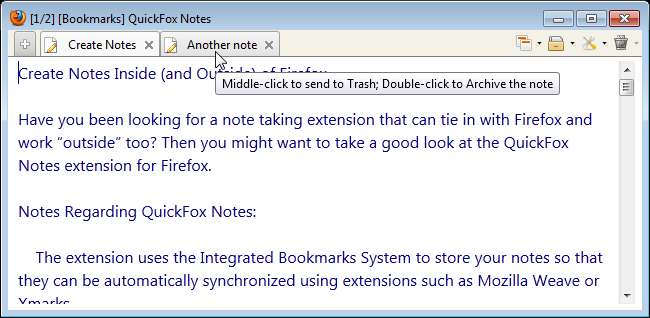
- Додайте підменю в меню історії
- Перегляд тегів HTML та веб-сторінок, поєднаних у Firefox
- Зберегти посилання для подальшого читання у Firefox
- Створюйте примітки всередині (і зовні) Firefox
- Доступ до автономних або перевантажених веб-сторінок у Firefox
- ScrollyFox забезпечує автоматичне прокручування сторінок у Firefox
- Спростіть копіювання та вставлення тексту у Firefox за допомогою AutoCopy
- Налаштуйте автоматичне приурочене перезавантаження сторінок на ваших веб-сторінках у Firefox
Сумісність розширень
Ми також розглянули розширення Firefox, яке дозволяє вам стежити за тим, чи будуть ваші розширення працювати з майбутніми версіями Firefox. Існує також розширення, яке дозволяє повідомляти розробнику про проблеми з розширеннями безпосередньо з Менеджера додатків.
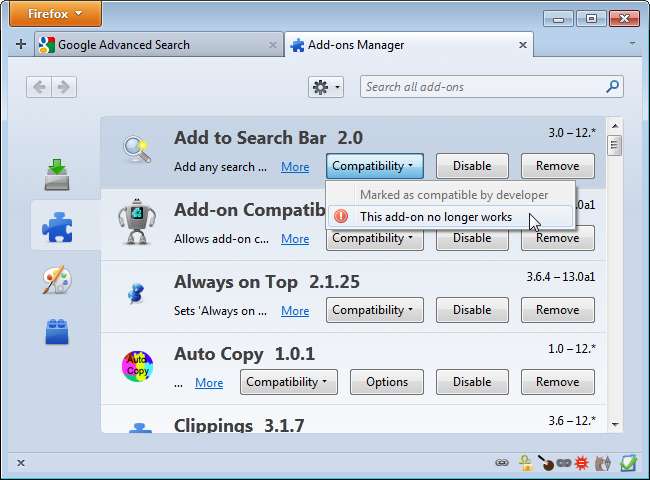
- Перевірте сумісність розширень для майбутніх випусків Firefox
- Тестуйте та повідомляйте про сумісність доповнень у Firefox
Бажаємо вам безпечного та щасливого перегляду веб-сторінок у Firefox!







